فرز البيانات بسهولة حسب الاسم الأخير / الشهر / التكرار / طول النص في Excel
Kutools لـ Excel
يعزز Excel بأكثر من 300
ميزة قوية
يمكن أن تساعد وظيفة الفرز في Excel على فرز البيانات بترتيب تصاعدي أو تنازلي بسهولة وسرعة. لكن في معظم الأوقات، نحتاج إلى فرز البيانات بناءً على معايير أكثر تحديدًا، ولن تحقق ميزة الفرز ذلك مباشرة في Excel. في هذه الحالة، يمكن لخاصية الفرز المتقدم في Kutools لـ Excel حل العمليات التالية في Excel:
فرز البيانات حسب الاسم الأخير في Excel
فرز البيانات حسب طول النص في Excel
فرز البيانات حسب الشهر أو اليوم/الأسبوع/الشهر/الربع في Excel
فرز البيانات حسب القيمة المطلقة في Excel
فرز البيانات حسب الأعداد الزوجية والفردية في Excel
فرز البيانات حسب نطاق اسم البريد الإلكتروني في Excel
فرز البيانات حسب التكرار أو الحدوث في Excel
انقر فوق Kutools Plus >> Sort >> Advanced Sort. شاهد لقطات الشاشة:

فرز البيانات حسب الاسم الأخير في Excel
فرز الاسم الكامل في Excel أمر سهل جدًا بالنسبة لك، ولكن إذا كنت بحاجة إلى فرز قائمة الأسماء حسب الاسم الأخير فقط، يمكنك القيام بما يلي:
1. حدد نطاق البيانات الذي تريد فرزه.
2. ثم قم بتطبيق خاصية الفرز المتقدم هذه عن طريق النقر فوق Kutools Plus > Sort > Advanced Sort.
3. في مربع الحوار الفرز المتقدم، قم بالخيارات التالية:
- (1.) إذا كانت بياناتك تحتوي على رؤوس، يرجى تحديد الخيار 'البيانات تحتوي على رؤوس'؛
- (2.) ثم انقر فوق القائمة المنسدلة أسفل العمود لاختيار العمود الذي تريد فرزه. من قائمة الفرز المنسدلة، حدد الاسم الأخير، وأخيراً حدد ترتيب الفرز الخاص بك.

4. بعد ذلك، انقر فوق موافق، وسيتم فرز البيانات حسب الاسم الأخير. شاهد لقطات الشاشة:
 |  |
فرز البيانات حسب طول النص في Excel
إذا كان لديك قائمة من السلاسل النصية التي تحتاج إلى فرزها حسب طولها، يرجى القيام بما يلي:
1. حدد نطاق البيانات الذي تريد فرزه.
2. انقر فوق Kutools Plus > Sort > Advanced Sort للدخول إلى مربع الحوار الفرز المتقدم. في مربع الحوار، حدد العمود الذي تريد فرزه من القائمة المنسدلة العمود، ثم اختر طول النص من قائمة الفرز المنسدلة، ثم حدد ترتيب الفرز كما تحتاج. (ملاحظة: إذا كانت هناك رؤوس في اختيارك، يرجى تحديد الخيار 'البيانات تحتوي على رؤوس')
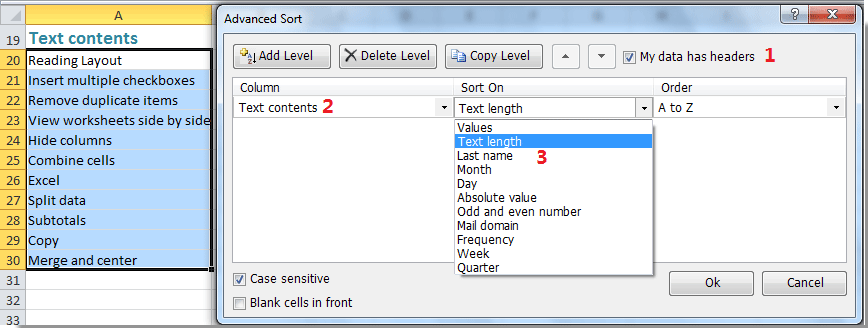
3. بعد الانتهاء من الإعدادات أعلاه، انقر فوق موافق، وسيتم فرز البيانات حسب طول الحرف كما هو موضح في لقطات الشاشة التالية:
 |  |
فرز البيانات حسب اليوم/الأسبوع/الشهر/الربع/الشهر أو اليوم في Excel
عادةً، في Excel، عندما نقوم بفرز قيم التاريخ، سيتم فرزها حسب السنة. ولكن في بعض الأحيان، نريد فرز التواريخ حسب اليوم فقط مع تجاهل السنة والشهر، أو فرز التواريخ حسب الشهر أو يوم الأسبوع، الشهر، أو الربع فقط. هذه الميزة الفرز المتقدم يمكنها أيضًا مساعدتك.
1. حدد النطاق الذي تريد فرزه.
2. قم بتطبيق خاصية الفرز المتقدم عن طريق النقر فوق Kutools Plus > Sort > Advanced Sort.
3. في مربع الحوار الفرز المتقدم، حدد العمود الذي تريد فرزه من القائمة المنسدلة العمود، ثم اختر اليوم، الشهر، الأسبوع، أو الربع الذي تحتاج إلى فرزه من قسم الفرز حسب، ثم حدد ترتيب الفرز كما تريد. (ملاحظة: إذا كانت هناك رؤوس في اختيارك، يرجى تحديد الخيار 'البيانات تحتوي على رؤوس') شاهد لقطة الشاشة:
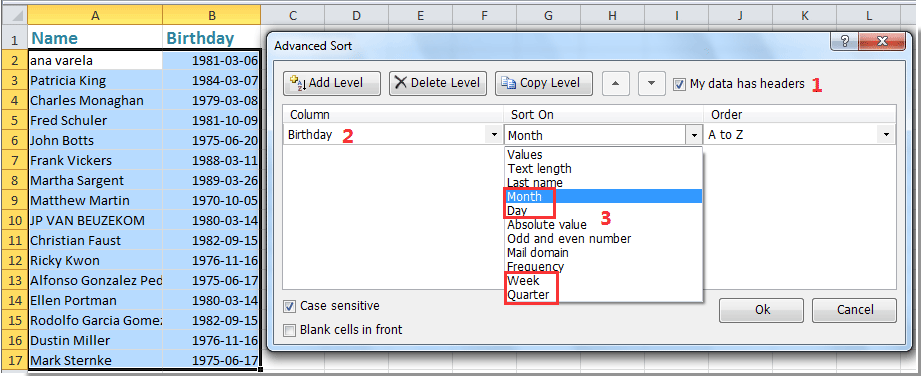
4. ثم انقر فوق موافق لفرز الصفوف، وقد تم فرز البيانات حسب الشهر أو اليوم من التاريخ.
 |  |
فرز البيانات حسب القيمة المطلقة في Excel
على سبيل المثال، يتم توزيع كل من الأرقام الموجبة والسالبة في قائمة ورقة العمل الخاصة بك. عند تطبيق وظيفة الفرز في Excel، سيتم فرز الأرقام بترتيب تصاعدي أو تنازلي. ولكن إذا كنت بحاجة إلى فرز هذه الأرقام حسب القيم المطلقة، لن تعمل وظيفة الفرز مباشرة. هنا، يمكنك استخدام خاصية الفرز المتقدم هذه.
1. حدد نطاق البيانات الذي تريد فرزه.
2. ثم انتقل إلى مربع الحوار الفرز المتقدم عن طريق النقر فوق Kutools Plus > Sort > Advanced Sort.
3. في مربع الحوار الفرز المتقدم، حدد العمود الذي تريد فرزه من القائمة المنسدلة العمود، ثم اختر القيمة المطلقة من قائمة الفرز المنسدلة، ثم حدد ترتيب الفرز كما تريد. (ملاحظة: إذا كانت هناك رؤوس في اختيارك، يرجى تحديد الخيار 'البيانات تحتوي على رؤوس') شاهد لقطة الشاشة:
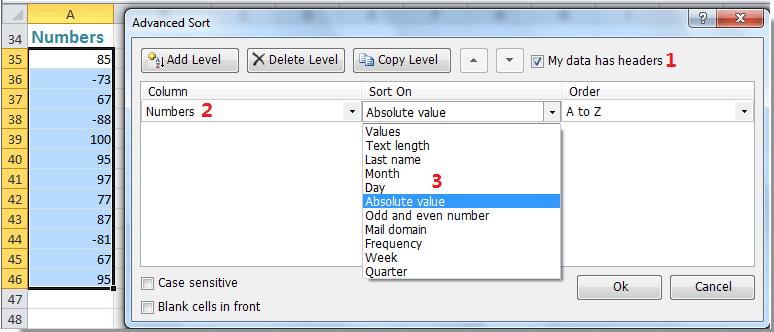
4. وبعد ذلك، انقر فوق موافق، وتم فرز جميع الأرقام حسب القيم المطلقة كما هو موضح في لقطات الشاشة التالية:
 |  |
فرز البيانات حسب الأعداد الزوجية والفردية في Excel
لنفترض أن لديك قائمة من الأرقام التي تحتوي على قيم فردية وزوجية، والآن تريد فرز جميع الأعداد الفردية معًا ثم يتبعها الأعداد الزوجية. باستخدام هذه الوظيفة الفرز المتقدم، يمكنك حل هذه المشكلة بسرعة وسهولة.
1. حدد نطاق البيانات الذي تريد فرزه.
2. انتقل إلى النقر فوق Kutools Plus > Sort > Advanced Sort للدخول إلى مربع الحوار الفرز المتقدم.
3. في مربع الحوار، حدد العمود الذي تريد فرزه من القائمة المنسدلة العمود، ثم اختر الأعداد الزوجية والفردية من قسم الفرز حسب، ثم حدد ترتيب الفرز كما تريد. (ملاحظة: إذا كانت هناك رؤوس في اختيارك، يرجى تحديد الخيار 'البيانات تحتوي على رؤوس') شاهد لقطة الشاشة:

4. ثم انقر فوق موافق، وتم وضع جميع الأعداد الزوجية معًا ثم الأعداد الفردية. شاهد لقطات الشاشة:
 |  |
ملاحظة: إذا كنت تريد فرز الأعداد الفردية أولاً يتبعها الأعداد الزوجية، حدد Z إلى A من قائمة الترتيب المنسدلة.
فرز البيانات حسب نطاق اسم البريد الإلكتروني في Excel
هل سبق لك أن حاولت فرز البيانات حسب نطاق اسم البريد الإلكتروني في Excel؟ باستخدام أداة الفرز المتقدم لدينا، يمكنك إنهاء هذه المهمة المثيرة كما يلي:
1. حدد نطاق البيانات الذي تريد فرزه.
2. قم بتطبيق خاصية الفرز المتقدم هذه عن طريق النقر فوق Kutools Plus > Sort > Advanced Sort.
3. في مربع الحوار الفرز المتقدم، حدد العمود الذي تريد فرزه من القائمة المنسدلة العمود، ثم اختر نطاق البريد الإلكتروني من قائمة الفرز المنسدلة، ثم حدد ترتيب الفرز كما تريد. (ملاحظة: إذا كانت هناك رؤوس في اختيارك، يرجى تحديد الخيار 'البيانات تحتوي على رؤوس') شاهد لقطة الشاشة:

4. وبعد ذلك، انقر فوق موافق، وتم فرز جميع عناوين البريد الإلكتروني حسب اسم النطاق. شاهد لقطات الشاشة:
 |  |
فرز البيانات حسب التكرار أو الحدوث في Excel
مع هذه الوظيفة الفرز المتقدم، يمكنك أيضًا فرز البيانات حسب حدوث القيمة، يرجى القيام بما يلي:
1. حدد نطاق البيانات الذي تريد فرزه.
2. ثم انقر فوق Kutools Plus > Sort > Advanced Sort للانتقال إلى مربع الحوار الفرز المتقدم.
3. في مربع الحوار، حدد العمود الذي تريد فرزه من القائمة المنسدلة العمود، ثم اختر التكرار من قائمة الفرز المنسدلة، ثم حدد ترتيب الفرز كما تريد. (ملاحظة: إذا كانت هناك رؤوس في اختيارك، يرجى تحديد الخيار 'البيانات تحتوي على رؤوس') شاهد لقطة الشاشة:
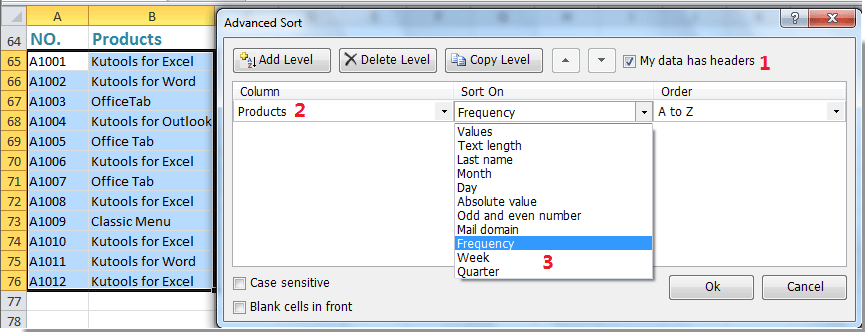
4. ثم انقر فوق موافق، وتم فرز البيانات حسب تكرار كل عنصر يحدث من الأكثر إلى الأقل أو من الأقل إلى الأكثر. شاهد لقطات الشاشة:
 |  |
ملاحظات:
1. إذا كنت تريد فرز البيانات في حالة الحساسية لحالة الأحرف، يرجى تحديد خانة الحساسية لحالة الأحرف في مربع الحوار الفرز المتقدم.
2. إذا كانت هناك خلايا فارغة في القائمة المحددة وتريد وضع جميع هذه الخلايا الفارغة في بداية القائمة بعد الفرز، يرجى تحديد خانة الخلايا الفارغة في الأمام.
عرض: فرز البيانات بسهولة حسب الاسم الأخير / الشهر / التكرار / طول النص في Excel
أدوات إنتاجية موصى بها
Office Tab: استخدم التبويبات المريحة في Microsoft Office، تمامًا مثل Chrome و Firefox ومتصفح Edge الجديد. يمكنك التبديل بسهولة بين المستندات باستخدام التبويبات — لا مزيد من النوافذ المزدحمة. اعرف المزيد...
Kutools لـ Outlook: يوفر Kutools لـ Outlook أكثر من 100 ميزة قوية لبرنامج Microsoft Outlook 2010–2024 (والإصدارات الأحدث)، بالإضافة إلى Microsoft 365، مما يساعدك على تبسيط إدارة البريد الإلكتروني وزيادة الإنتاجية. اعرف المزيد...
Kutools لـ Excel
Kutools لـ Excel يقدم أكثر من 300 ميزة متقدمة لتحسين عملك في Excel 2010 – 2024 و Microsoft 365. الميزة أعلاه ليست سوى واحدة من العديد من الأدوات التي توفر الوقت والمستضمنة.

